如何在不通知关注者的情况下永久删除 Facebook 页面
如果您想永久删除您的 Facebook 页面(delete your Facebook Page permanently),那么这篇文章将向您展示这样做的方法。唯一的要求是您必须是页面的管理员。
Facebook可能是最大的社交网站,它允许您为您的业务创建一个Page、Group等。只要您遵循官方指南,管理您品牌的Facebook页面就非常容易。(Facebook)Facebook页面可让您在网站上获得更多参与度,因此,您可以在短时间内实现更多销售。如果某些事情没有朝着正确的方向发展,并且您需要删除Facebook页面,那么您需要执行以下操作。
无论您的页面是新的还是十年前的,您都可以执行相同的步骤将其从Facebook中删除。如前所述,您必须是页面的管理员。如果您是版主,则无法删除Facebook页面。在开始之前,您应该知道更改一旦完成就无法恢复。换句话说,如果您删除它,您将无法取回您的页面。
如何永久删除Facebook 页面(Facebook Page)
要永久删除您管理员的Facebook 页面(Facebook Page),请按照以下步骤操作 -
- 登录您的 Facebook 帐户
- 打开您要删除的Facebook 主页(Facebook Page)
- 前往设置。
- 在“常规(General)”选项卡中,找到“删除页面”(Remove Page)选项。
- 单击(Click)永久(Permanently)删除页面选项。
- 确认更改。
首先,您需要访问Facebook网站并登录到与该页面关联的帐户。之后,您需要打开页面并单击“设置”(Settings )按钮。
它应该在顶部导航栏上可见。在“设置”(Settings)面板中,确保您位于“常规(General )”选项卡中。如果是这样,请向下滚动,直到出现“删除页面”(Remove Page )选项,然后单击“编辑(Edit )”按钮。
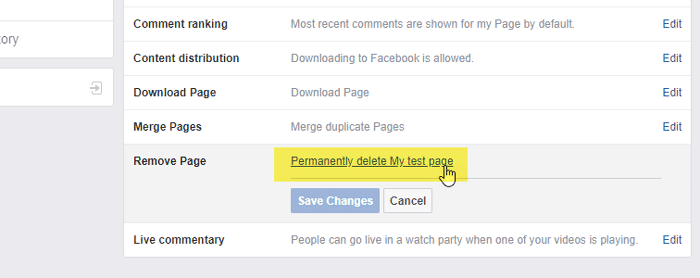
在这里,您可以看到一个名为永久删除 [page-name](Permanently delete [page-name])的选项,您需要单击该选项。
之后,它应该会显示您的弹出窗口以通知您有关删除的信息。您需要单击“删除(Delete )”按钮以确认更改。

如果一切正常,您应该会在屏幕上看到一条已删除页面(Page deleted )的消息。单击“确定”按钮后,您可以看到“页面(Pages )”窗口,您可以从中管理其余页面。
如果您不想删除页面,但又想对其他人隐藏,您可以“取消发布”页面。
相关阅读:(Related reads:)
- 如何永久删除您的 Facebook 帐户(How to permanently delete your Facebook Account)
- 使用 Social Book Post Manager 删除所有十年前的 Facebook 帖子(Delete all your decade-old Facebook posts with Social Book Post Manager)
- 删除或删除您的整个 Facebook 搜索历史记录。
Related posts
如何将Instagram and WhatsApp连接到Facebook Page
如何制作Facebook Page or Account Private?
如何为网站或 Facebook 页面创建聊天机器人
如何在新的Facebook创建帖子,故事,Life Events,Page和更多
Fix Facebook Home Page Wo不加载Properly
Facebook Messenger Voice and Video电话不工作的PC
如何卖出Facebook Marketplace项目
如何关闭Conversations Chat标签功能Facebook pop
如何在Profile Picture Guard锁定Facebook Profile & Turn
Best免费Facebook Messenger apps的Windows 10
Facebook上的Meet Microsoft Ruuh chatbot - 所有你需要知道的!
如何永久阻止或取消阻止某人Facebook
如何在不强调自己的情况下恢复禁用Facebook Account
如何在Facebook Story静音和取消静音
8 Ways种植您的Facebook Page Audience
检查您的Facebook Account是否被黑了
如何在Facebook Groups and Twitter上创建Poll
如何更改Facebook资料照片上没有任何人通知
如何出口Birthday Calendar From Facebook
如何查找Unfollowed或Snoozed Facebook Friends,Groups,Pages
